Cómo ver el historial de actualizaciones de Windows 11
Microsoft Windows 10 Héroe / / September 22, 2021

Ultima actualización en

Microsoft enviará actualizaciones a su sistema Windows automáticamente en segundo plano. Pero puedes ver el historial. Así es como en Windows 11.
Similar a Windows 10, el nuevo sistema operativo: Windows 11 se actualiza regularmente en segundo plano. A veces, una actualización puede romper algo en su sistema. como imprimir, por ejemplo. Y es posible que necesites revertir la actualización acumulativa. O puede haber ocasiones en las que necesite revisar qué actualizaciones se instalaron para asegurarse de que la seguridad esté actualizada. Cualquiera sea la razón por la que necesita verificar las actualizaciones de su sistema, aquí le mostramos cómo hacerlo en Windows 11.
Ver el historial de actualizaciones de Windows 11
Para ver el historial de actualizaciones en su PC con Windows 11, comience haciendo clic en Comienzo y abriendo Ajustes. Alternativamente, puede usar el atajo de tecladoTecla de Windows + I para abrir Configuración directamente.
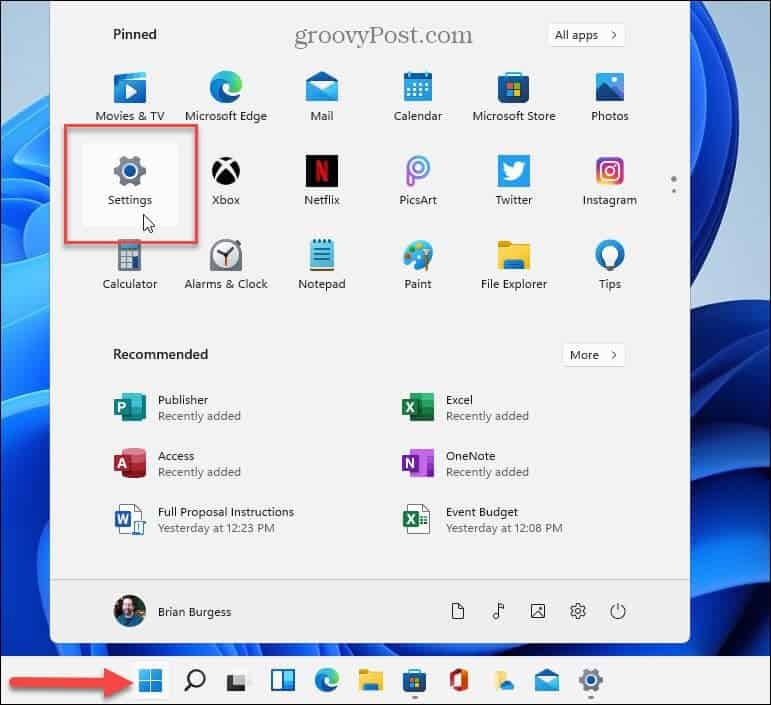
Una vez que tenga la Configuración abierta, haga clic en actualizacion de Windows de la lista de la izquierda. Luego, en la sección "Más opciones" a la derecha, haga clic en Historial de actualizaciones.
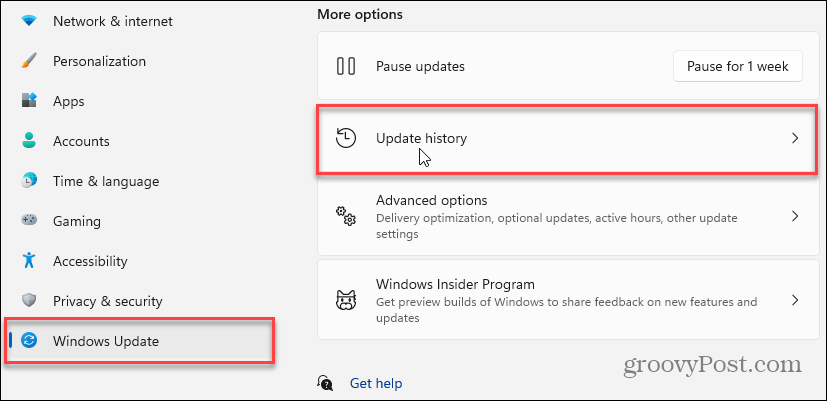
Visualización de la página del historial de actualizaciones
En la "Página del historial de actualizaciones", encontrará una lista de los distintos tipos de actualizaciones que se han instalado. Verá las siguientes actualizaciones:
- Actualizaciones de funciones: Estas son las actualizaciones importantes que suelen suceder dos veces al año. O, supuestamente para Windows 11, actualizaciones anuales. Por ejemplo, en el momento de escribir este artículo, la versión actual de Windows 10 es Actualización 21S1 de mayo de 2021.
- Actualizaciones de calidad: Se trata de actualizaciones periódicas que actualizan varios aspectos del sistema operativo. La mayoría de estas actualizaciones están "bajo el capó" y mejoran la calidad y corrigen varios errores en el sistema. Se implementan como actualizaciones acumulativas y, a menudo, están vinculadas al "martes de parches". Sin embargo, estas actualizaciones pueden llegar en cualquier momento, especialmente si existe una amenaza de día cero conocida para Windows 10.
- Actualizaciones de controladores: Estas son las actualizaciones que ayudan a mejorar el hardware de su sistema, como el tarjeta grafica (GPU), Bluetooth radio, o un tarjeta de sonido.
- Actualizaciones de definiciones: Estas son actualizaciones de definiciones de virus que ocurren regularmente en segundo plano y ayudan a mejorar la protección integrada contra virus y malware de Windows 10.
- Otras actualizaciones: Estas son otras actualizaciones diversas que no se incluyen en ninguna de las categorías anteriores.
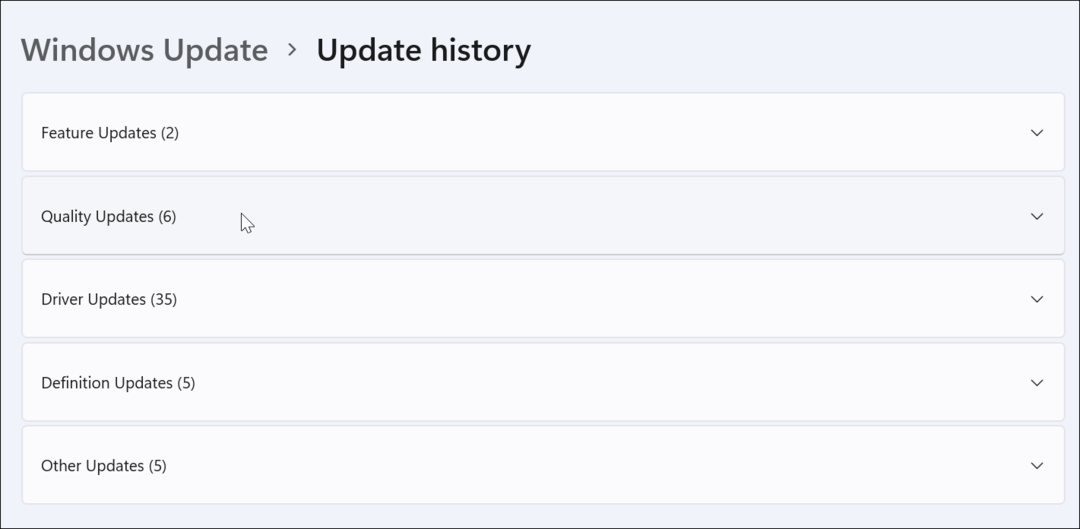
Simplemente expanda cualquiera de las categorías para ver qué se incluye. A continuación se muestra un ejemplo de actualizaciones de calidad descargadas e instaladas en mi sistema Windows 11.
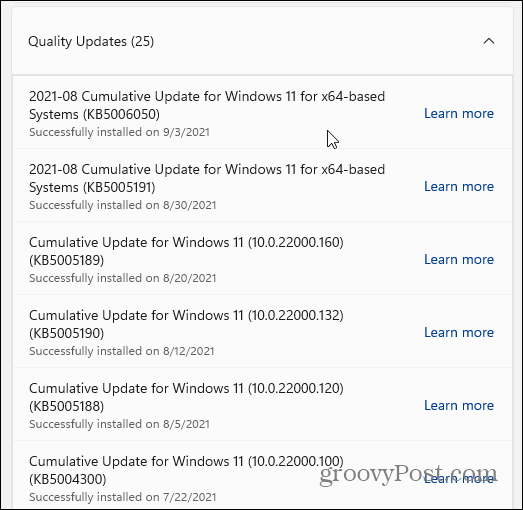
Si no sabes para qué sirve una actualización, deberías ver un enlace en el que puedes hacer clic y que te llevará a una página de la base de conocimientos de Microsoft que explicará más sobre la actualización.
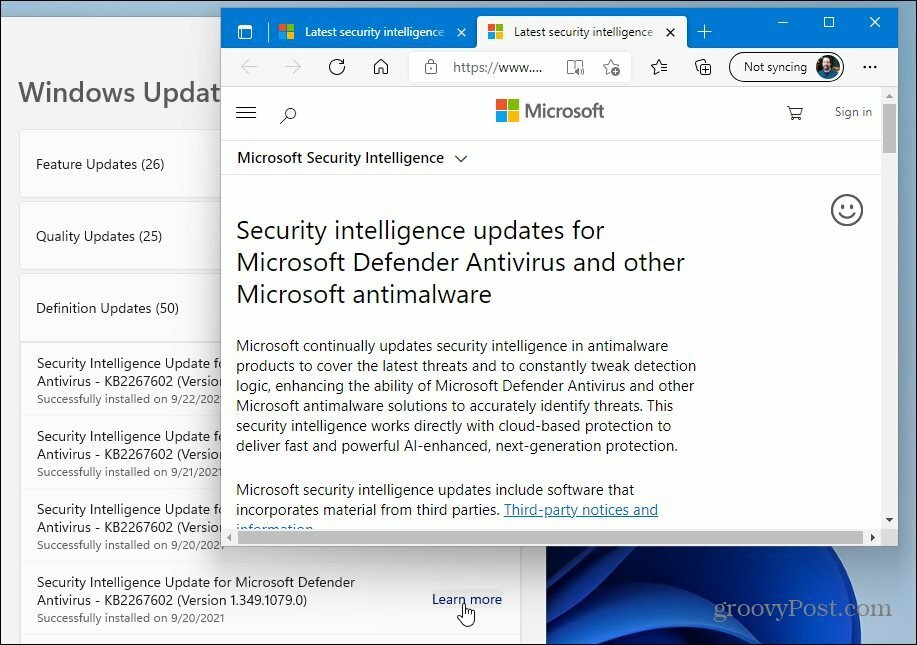
Eso es todo al respecto. Cuando haya terminado con la sección de actualizaciones, simplemente cierre la ventana de Configuración. Y para obtener más información sobre Windows Update, consulte cómo pausar las actualizaciones de Windows 11. O eche un vistazo a cuatro formas de desactivar las actualizaciones de Windows 10.
Cómo borrar la caché, las cookies y el historial de navegación de Google Chrome
Chrome hace un excelente trabajo al almacenar su historial de navegación, caché y cookies para optimizar el rendimiento de su navegador en línea. El suyo es cómo ...
Coincidencia de precios en la tienda: cómo obtener precios en línea mientras compra en la tienda
Comprar en la tienda no significa que deba pagar precios más altos. Gracias a las garantías de igualación de precios, puede obtener descuentos en línea mientras compra en ...
Cómo regalar una suscripción a Disney Plus con una tarjeta de regalo digital
Si ha estado disfrutando de Disney Plus y desea compartirlo con otros, aquí le mostramos cómo comprar una suscripción de regalo de Disney + por ...
Su guía para compartir documentos en Documentos, Hojas de cálculo y Presentaciones de Google
Puede colaborar fácilmente con las aplicaciones web de Google. Aquí está su guía para compartir en Documentos, Hojas de cálculo y Presentaciones de Google con los permisos ...
